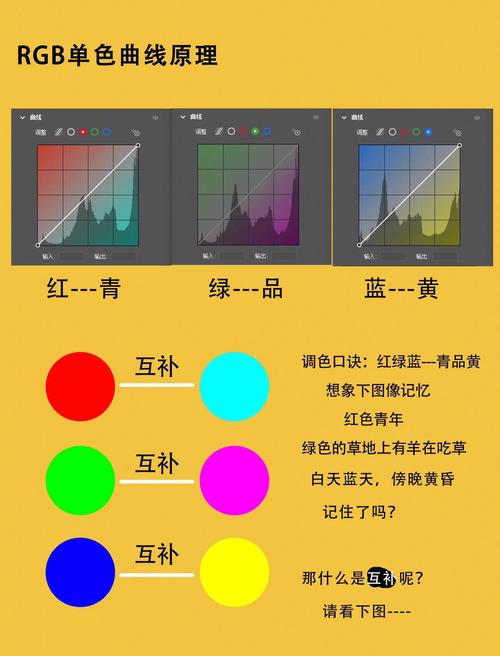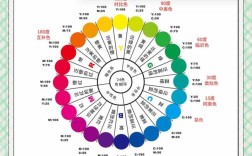要让图片颜色变深,可以通过多种方法实现,包括图像编辑软件操作、编程工具处理以及在线工具快速调整等,不同方法适用于不同场景,从专业设计到日常修图都能找到合适的解决方案,以下是详细的操作步骤和原理说明,帮助您系统掌握图片颜色加深的技巧。
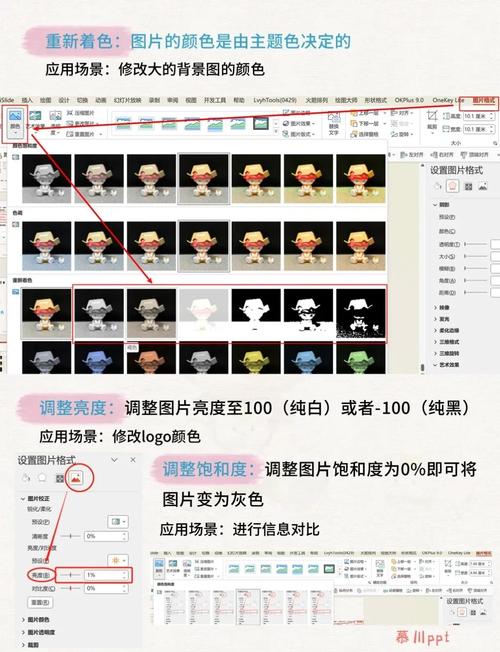
使用图像编辑软件加深颜色
Adobe Photoshop是专业图像处理的首选工具,通过调整图层、曲线和色阶等功能可以精确控制图片颜色深度,具体操作步骤如下:首先打开图片后,复制背景图层(Ctrl+J),避免破坏原图,在图层面板底部点击“创建新的填充或调整图层”,选择“曲线”选项,在曲线对话框中,将曲线中心点向下拖动,整体画面的亮度降低,颜色自然变深,若需针对性调整,可使用套索工具选中特定区域,再应用曲线调整。“色阶”工具也能实现类似效果,通过将黑色滑块向右移动,增加暗部像素密度,使颜色更浓郁,对于RGB模式图片,还可单独调整通道曲线,如将红色通道曲线下压,能增强红色系深度。
Lightroom作为摄影师常用工具,提供批量处理功能,在图库模块中选择图片后,进入“基本”调整面板,将“曝光”滑块向左微调(建议-0.3至-0.7之间),“对比度”适当提高(+10至+30),“黑色”滑块向右拖动增强暗部细节,右侧的“颜色分级”面板中,通过阴影、高光和中间调的色相/饱和度调整,可针对性加深特定颜色范围,将阴影部分的蓝色饱和度提高+20,能强化冷色调深度,调整时需注意观察直方图,避免暗部细节丢失(左侧出现溢出)。
免费软件如GIMP的操作逻辑与Photoshop类似:打开图片后,通过“颜色”菜单选择“曲线”或“色阶”,拖动滑块调整明暗,GIMP的“工具箱”中还提供“ Dodge/Burn”(减淡/加深)工具,选择“加深”模式后,在画笔选项中调整“曝光度”(10%-30%),直接在图片上涂抹即可局部加深颜色,适合处理人物头发、阴影区域等细节。
编程工具实现批量处理
对于需要批量处理大量图片的场景,可使用Python的Pillow库或OpenCV库进行自动化调整,以下是Pillow的代码示例:首先安装库(pip install Pillow),然后编写脚本:from PIL import Image; img = Image.open('input.jpg'); img = img.point(lambda p: int(p*0.8)); img.save('output.jpg'),其中p*0.8是亮度缩放因子,小于1表示降低亮度,颜色变深;若需更精细控制,可分别处理RGB通道:img = img.split(); r, g, b = img; r = r.point(lambda p: int(p*0.7)); g = g.point(lambda p: int(p*0.9)); b = b.point(lambda p: int(p*0.6)); img = Image.merge('RGB', (r, g, b)); img.save('output.jpg'),通过不同通道的缩放因子实现偏色加深效果。
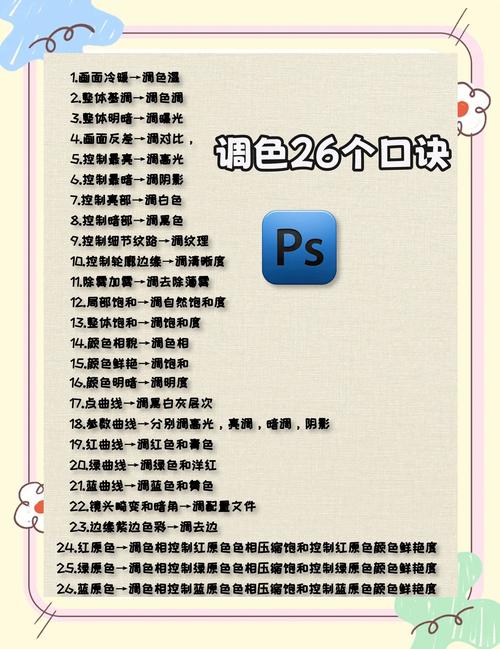
OpenCV适合需要计算机视觉处理的项目:import cv2; img = cv2.imread('input.jpg'); img = cv2.convertScaleAbs(img, alpha=1.2, beta=-20); cv2.imwrite('output.jpg', img)。alpha是对比度增益(>1增强对比度),beta是亮度偏移(负值降低亮度),两者结合可显著加深颜色,对于HSV色彩空间图片,降低V(明度)通道值能更纯粹地加深颜色:hsv = cv2.cvtColor(img, cv2.COLOR_BGR2HSV); hsv[:,:,2] = hsv[:,:,2]*0.8; img = cv2.cvtColor(hsv, cv2.COLOR_HSV2BGR)。
在线工具与手机APP快速处理
若不想安装软件,可使用在线工具如Canva、Pixlr或Photopea,以Canva为例:上传图片后,点击“编辑图片”,在“调整”面板中找到“亮度”滑块向左拖动,“饱和度”适当提高(+10至+20),最后用“阴影”工具增强局部暗部,Pixlr的X版本支持图层调整,类似Photoshop的曲线操作,手机端APP如Snapseed的“曲线”工具和“调整图片”中的“亮度”滑块,配合“局部”功能可精确加深特定区域。
不同方法的适用场景对比
| 方法 | 优点 | 缺点 | 适用场景 |
|---|---|---|---|
| Photoshop/Lightroom | 功能强大,控制精确 | 需要付费,学习成本高 | 专业摄影、设计作品 |
| GIMP | 免费,开源,功能全面 | 界面复杂,稳定性稍弱 | 个人用户、预算有限的项目 |
| Python编程 | 批量处理,自动化程度高 | 需要编程基础,调试复杂 | 企业级图片处理、数据集优化 |
| 在线工具 | 无需安装,操作简单 | 依赖网络,功能受限,隐私风险 | 快速修图、临时处理 |
| 手机APP | 便携,触控操作直观 | 处理精度低,功能受限 | 移动端修图、社交媒体图片 |
注意事项与技巧
- 避免过度调整:颜色过深会导致暗部细节丢失,可通过“阴影/高光”工具找回细节,或使用图层蒙版保留部分原始亮度。
- 色彩模式选择:RGB模式适合屏幕显示,CMYK模式适合印刷,加深时需注意色彩空间的差异。
- 非破坏性编辑:优先使用调整图层(如PS中的智能对象),保留原始图片以便后续修改。
- 批量处理一致性:使用编程工具或Lightroom预设时,需先测试单张图片的参数,确保批量效果统一。
- 色彩平衡:加深颜色时可能偏色,可通过“色彩平衡”工具(如PS中的“中间调”滑块)进行微调。
相关问答FAQs
Q1:为什么用曲线工具加深颜色后,图片会出现色块或断层?
A:通常是因为曲线调整幅度过大,导致像素值跳变,解决方法:在曲线对话框中按住Alt键(Windows)或Option键(Mac)点击曲线,可显示网格密度,拖动曲线时保持平缓过渡;或使用“色阶”工具的“输出色阶”限制调整范围,避免像素值过度集中。
Q2:手机上如何快速加深图片颜色且不安装APP?
A:可使用微信内置的图片编辑功能:打开图片后点击“编辑”,选择“亮度”向左拖动,再点击“滤镜”选择“暗调”类滤镜(如“暗黑”“胶片”),最后用“调节”中的“对比度”和“饱和度”微调,若需更专业效果,可使用浏览器访问在线工具如Photopea的移动版,操作与桌面版类似。